
Gemme filer i Microsoft Office er en temmelig smertefri proces, men du kan gøre det endnu hurtigere ved at ændre standard Gem placering til din foretrukne mappe. Sådan gør du det på Windows 10.
Sådan laver du din pc Standard Gem placering
Når du gemmer et nyt dokument for første gang i Office 365 eller Office 2019, spørger Office, hvor du vil gemme det. Som standard foreslår kontoret dig Gem dokumenter til Microsoft Onedrive Online .
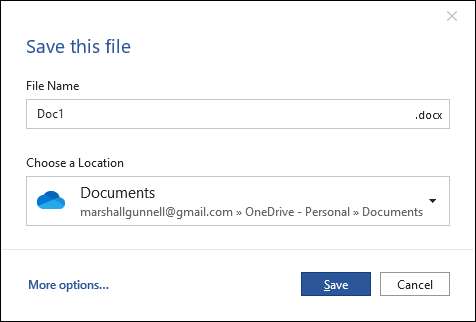
Du behøver ikke at ændre placeringen manuelt, hver gang du vil gemme en fil til din pc. Heldigvis kan du indstille din pc til at være standard Gem placering.
Første, åben et kontorprogram og klik på fanen "Fil".
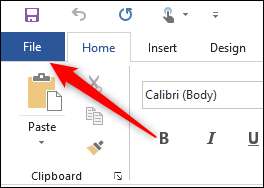
Klik derefter på "Valg", der findes i bunden af venstre rude.
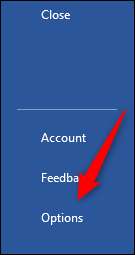
Vinduet "Word Options" vises. Klik på fanen "Gem" i venstre rude.
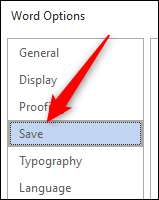
Under afsnittet "Gem dokumenter", skal du markere feltet ud for "Gem til computer som standard."
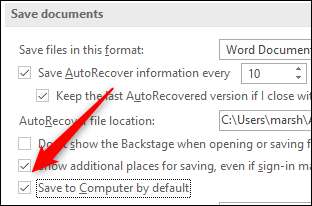
Endelig klik på knappen "OK" i nederste højre hjørne af vinduet for at anvende ændringen.

Nu, næste gang du gemmer en Office-fil, vil din computer være standard gemme placering.

Som standard bruger Office din dokumentmappe, når du gemmer filer til din computer. Men du behøver ikke at holde fast i den mappe - du kan vælge en favoritmappe på din pc.
RELATEREDE: Sådan genopretter du en ubesvaret Microsoft Office-fil
Sådan ændres standardmappen for gemte filer
Hvis du gemmer til en bestemt mappe ganske ofte, kan du ændre standard Gem-placeringen til den pågældende mappe, spare dig for lidt tid.
I en Office-app skal du åbne vinduet "Valg" ved at klikke på File & GT; Muligheder. Klik på fanen "Gem" i vinduet "Valg".
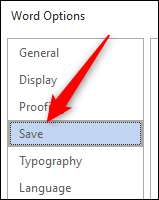
I afsnittet "Gem dokumenter" vil du se indstillingen "Standard Local File Locations". Klik på knappen "Gennemse" ved siden af denne boks.

Du vil se et filbrowservindue. Naviger til den placering, du gerne vil lave som standard Gem placering og derefter klikke på knappen "OK" i nederste højre hjørne af vinduet.
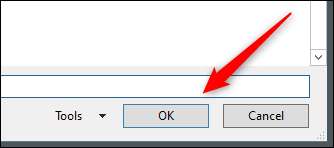
Dit valgte sted vises nu i tekstfeltet ud for "Standard Local File Location." Klik på "OK" for at anvende ændringen.

Som standard vil Office nu gemme filer til den ønskede mappe. Det er din nye standard gemme sti.







